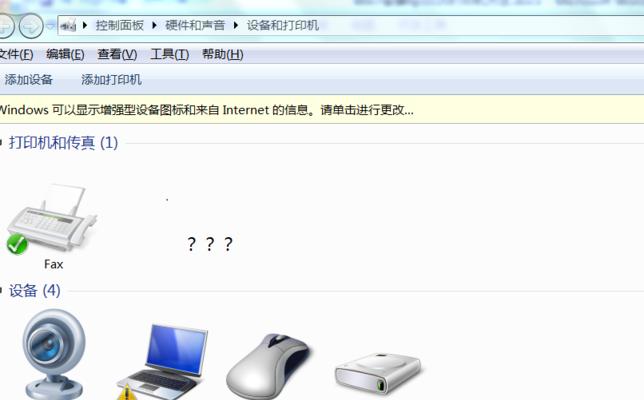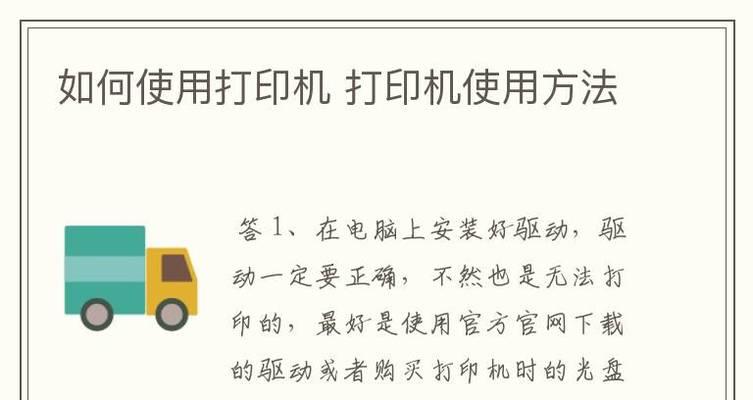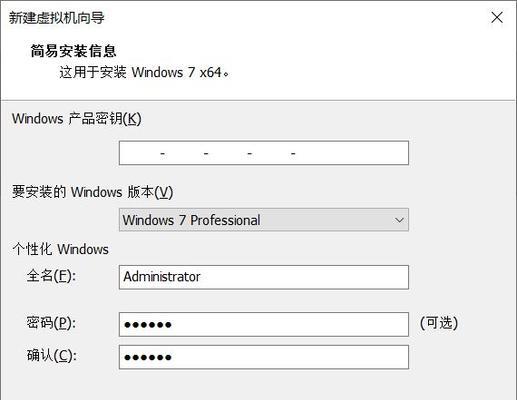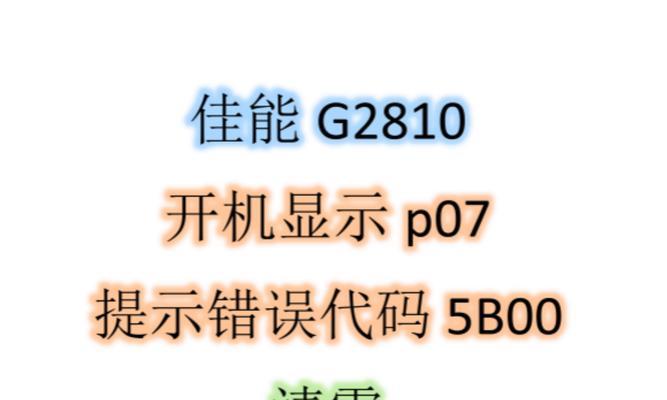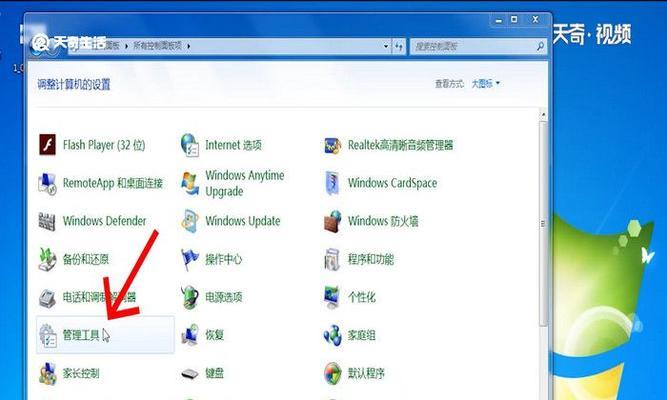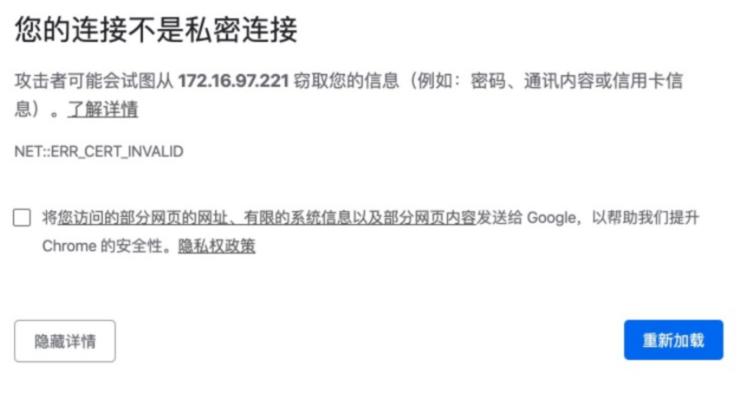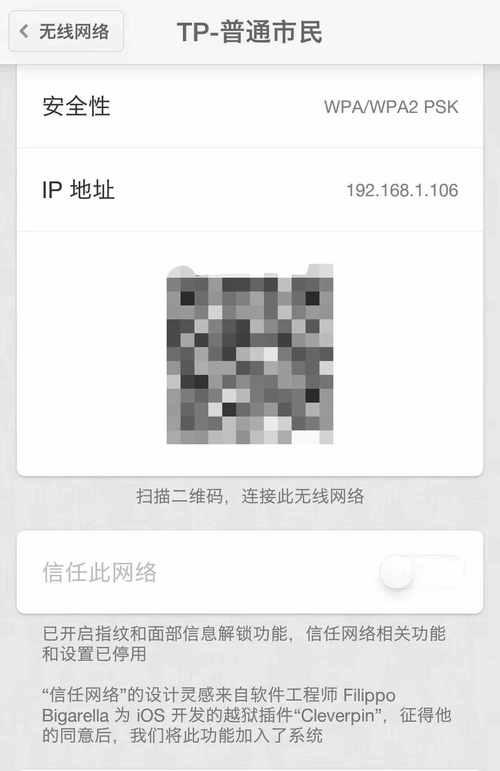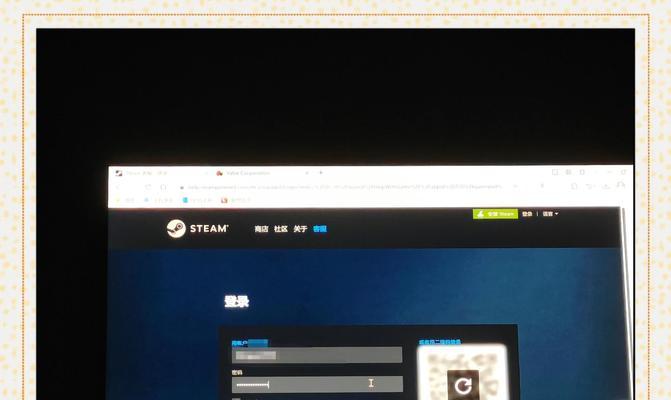随着科技的发展,电脑已经成为人们生活中不可或缺的一部分。而打印机作为电脑的重要外设设备之一,也得到了广泛的应用。然而,传统的打印机安装过程需要使用光盘进行驱动程序的安装,给一些用户带来了不便。本文将介绍一种无光盘安装打印机的方法,帮助用户更简便、快捷地完成打印机的安装。
选择合适的打印机型号
用户需要根据自己的需求选择合适的打印机型号。不同的打印机型号可能需要不同的驱动程序和安装步骤,因此选择正确的型号是安装成功的基础。
连接打印机和电脑
将打印机与电脑进行连接。一般来说,现代打印机都支持USB接口,只需将打印机的USB线与电脑的USB接口相连即可。
打开设备管理器
在电脑的控制面板中找到“设备管理器”选项,双击打开。设备管理器是用于管理电脑硬件设备的工具,我们将在其中找到打印机设备。
搜索打印机驱动程序
在设备管理器中找到打印机设备后,右键点击该设备,选择“更新驱动程序”。系统将会自动搜索并安装适配该型号打印机的驱动程序。
使用Windows更新
如果系统未能自动搜索到适配的驱动程序,可以尝试使用Windows的更新功能。在设备管理器中点击“更新驱动程序”后,选择“搜索计算机以查找驱动程序软件”,然后选择“从计算机的设备驱动程序列表中选择”。系统将会在本地查找已安装的驱动程序进行匹配。
从官方网站下载驱动程序
如果以上方法仍未成功安装驱动程序,可以尝试从打印机厂商的官方网站上下载适合该型号打印机的驱动程序。在官方网站上找到对应型号的驱动程序,并下载到本地。
手动安装驱动程序
在设备管理器中找到打印机设备后,右键点击该设备,选择“更新驱动程序”。然后选择“浏览计算机以查找驱动程序软件”,选择下载的驱动程序文件所在的文件夹,点击“下一步”进行手动安装。
等待驱动程序安装
驱动程序开始安装后,系统将会自动完成安装过程。用户只需耐心等待驱动程序的安装完成即可。
测试打印机
在驱动程序安装完成后,用户可以进行打印机的测试。选择一个文档或图片进行打印,确认打印机是否正常工作。
解决可能出现的问题
如果在安装过程中遇到问题,如安装失败、打印机无法正常工作等情况,用户可以查阅官方网站提供的帮助文档或联系售后客服进行解决。
备份驱动程序
为了以后可能的需要,用户可以将已安装的驱动程序备份到电脑中。这样,在需要重新安装或更换电脑时,可以快速找到并安装驱动程序。
了解更新驱动程序的方法
随着技术的不断发展,打印机厂商可能会推出新的驱动程序版本来改善打印机的性能。用户可以定期查看打印机厂商的官方网站,以了解是否有新的驱动程序更新。
注意打印机安全
安装打印机时,用户需要注意保护自己的个人信息安全。避免下载来路不明的驱动程序,确保只从官方网站或可信渠道下载。
教育他人无光盘安装打印机的方法
如果您已经掌握了无光盘安装打印机的方法,可以将这个方法分享给更多人,帮助他们更方便地安装打印机。
通过本文所介绍的方法,用户可以轻松地完成无光盘安装打印机的过程。选择合适的打印机型号,连接打印机和电脑,根据不同情况选择合适的驱动程序安装方法,测试打印机工作正常后,就能顺利使用打印机进行工作和生活中的打印需求。